またPCがフリーズした!?原因と対処方法について
公開日:
:
PCの使い方
ワープロや表計算、インターネットなど、PCを使っていたら突然、「画面がフリーズした」「クリックしても画面が移動しなくなった」といった経験はありませんか?
そんなトラブルに見舞われた場合でも、フリーズした原因を探り、きちんとした対処をすれば問題ありません。
ここでは、万一PCがフリーズした場合の原因と対処法をいくつかご紹介します。
フリーズの原因特定
1.無線キーボード/マウスの電池切れ
無線キーボードや無線マウスは電池で動いているため、まずはその電池切れが疑われます。
同時にキーボードとマウスが反応しなくなった場合はフリーズの可能性もありますが、片方の操作ができるときは電池を疑ってみてください。
2.発熱
PCは、時にものすごい熱を発します。CPU、メモリ、ハードディスク、電源ユニットなど、どれも発熱するパーツです。
そのため、それらを排熱するために空冷ファンが搭載されています。この排熱処理がうまくできないと、PC内に熱が篭りフリーズしてしまう場合があります。
PC本体側面や背部にある排気孔を塞いでないか、埃が詰まっていないかなどを確認してみましょう。
3.動作環境不足
最も多いのが、コンピューターへの無理な命令です。
ソフトには大抵、動作環境が書かれています。自分の所有しているPCが、ソフトウェアのパッケージに記載されている動作環境を満たしているか確認しましょう。
動作環境を満たしていないソフトの起動は、フリーズやハングアップに繋がります。
※フリーズ:コンピューターが反応しなくなるが、キーボードやマウス等の操作は可能な状態。
※ハングアップ:コンピューターが反応しなくなり、キーボードやマウス等の操作も一切できなくなった状態。
フリーズの対処方法
1.タスクの終了
完全にフリーズ状態だということを確認したら、Windows Vista以降の場合、キーボードの[Ctrl]+[Alt]を押しながら[Del]キーを押してください(※[Ctrl]+[Alt]+[Del]キーと表記されることが多いです)。
すると、“タスクマネージャーの起動”という項目があるのでそれをクリックします。
タスクマネージャーを起動し、“アプリケーション”タブを選択することで、起動しているタスク(ソフト)の一覧を確認することができます。
正常な場合は、状態のところが”実行中”となっていますが、フリーズしている場合は、”応答なし”になっています。
”応答なし”になっているソフトをクリックで選択し、[タスクの終了(E)]を実行してください。
タスクを終了させることがうまくできれば、反応しなくなったソフトを終了させることができます。
しばらく待っても終了できない場合は、もう一度[Ctrl]+[Alt]+[Del]キーを押します。
反応があればタスクマネージャーを起動させることができますので、起動したらもう一度”反応なし”のタスクを選択し、終了させてみてください。
2.タスクの強制終了
どうやっても終了できない場合は、電源ボタンを1回押します。
この時、長押ししてはいけません。
軽く1回電源ボタンを押すと、強制的にシャットダウンさせタスクを終了させることができます。
まとめ
何度やってもタスクを終了できない、シャットダウンされない場合は、フリーズではなくハングアップの可能性があります。
そのような状況に陥った場合は、基本的に電源を切るしかありませんが、その前にリングローにお問い合わせしていただければ、何かしらのご助言ができるかもしれません。
電源ボタンを長押しして電源を落とした場合は、再起動後、データが壊れていないか確認しましょう。
再起動やシャットダウン、タスクの終了をしてしまうと、保存していないものは全て失われますので注意が必要です。
シャットダウン時に、”保存していないものは全て失われます。保存をしますか?”と聞いてくる場合もありますので、保存のチャンスを逃さないようにしましょう。
日頃から、こまめに保存しながら作業する癖を付けておくことが肝心です。
とは言え、パソコンは精密機器である以上、いつどのように不具合が起こるかは予測できないもの。
何か問題が発生したら、もしくは、パソコンの挙動に違和感を覚えられましたら、一度ぜひ、リングローにご相談下さい。
関連記事
-

-
Cドライブの容量がいっぱい!パーティションを変更する方法③
前回は、パーティションを変更するためのフリーソフトを使って、容量の余っているDドライブを縮小し、
-

-
Windows10で文字入力をしやすくする方法~タスクバーの「あ」や「A」が消えてしまった場合の対処法~
新年あけましておめでとうございます! @ringlogでは2019年も知って得する便利な情報をお
-

-
Windows10でCD,DVDが認識されなくなってしまった場合の対処法①
パソコンが1台あれば、専用のDVDプレイヤーやCDコンポがなくても、気軽にDVDを見たり、音楽を
-

-
【Windows10豆知識】言語バーを表示させる方法
Windows10のパソコンでは、初期設定だと、いままでのWindows7やWindows Vi
-

-
パソコンの電源が入らなくなった時の対処方法について
パソコンが不調になる原因には、電源ユニットやドライブなどのハードウェアから、O
-

-
徹底改善!PCをサクサクに高速化させる6つの方法
PCは、現代人にとって必携のツールです。ほとんどの人が、自分のPCを持っている
-
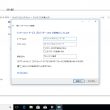
-
自宅でパソコンをインターネットに接続する~設定方法~
前回は、パソコンをインターネットに接続する場合の回線と環境についてお話ししました。今回は、本題の
-

-
Windowsの”近距離共有”で簡単ファイル共有
PC同士でファイルやデータを共有したいと思ったことはないでしょうか。でもネットワークグルー
-

-
パソコンの動作が重い!起動が遅いと感じた時の対応策
パソコンを長く愛用していると、次第に起動の遅さを感じ始める人は少なくないと思い
-
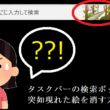
-
タスクバーの検索ボックスに突如現れた絵を消す方法
最近社内の一部のパソコンで、下のように画面左下の検索ボックスに可愛らしいイラストが表示され
- PREV
- パソコン用液晶モニターの種類と特徴
- NEXT
- インテル製CPUの種類と違い










